

Por Gina Barrow, Última atualização: June 26, 2017
Como podemos recuperar o histórico de bate-papo do WhatsApp de dispositivos Samsung danificados? Este artigo mostra-nos como fazê-lo, basta seguir o seu guia.
Parte 1. Causas Comuns de Danos por TelefoneParte 2. Extraia o histórico de bate-papo do WhatsApp de um Samsung danificadoParte 3. Restaurar o histórico de bate-papo do WhatsApp manualmente (antes do dano)Parte 4. Como evitar danificar seu Samsung ou dispositivos móveisParte 5. Guia de vídeo: como recuperar o histórico de bate-papo do WhatsApp de um Samsung danificado?
Os telefones Android, especialmente os Samsung, são smartphones muito versáteis, flexíveis e duráveis. Ao longo dos anos, a Samsung lançou muitos modelos e séries com excelentes recursos e capacidades.
No entanto, haverá casos e situações em que eventos indesejados poderão causar danos ao seu telefone Samsung. Aqui estão os tipos de danos mais comuns:
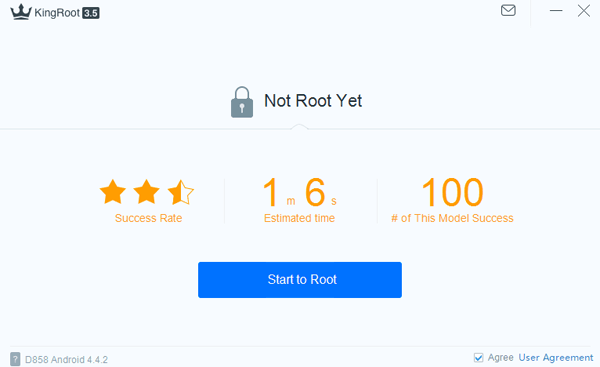
Como um sistema operacional aberto, o Android aciona uma ampla gama de marcas de dispositivos móveis Android e versões do sistema operacional Android, ainda não descobrimos um programa que seja 100% compatível com todos os telefones Android ou que leve a um enraizamento absolutamente bem-sucedido, principalmente para Android 4.4 e o mais tarde...
FoneDog - Kingo RootO Whatsapp até agora tem o maior número de usuários ativos em todo o mundo. Com cerca de 1.2 bilhão de usuários, sem dúvida eles são o aplicativo de mensagens instantâneas mais famoso da atualidade. Se você é um dos usuários ativos do WhatsApp, apostamos que já passou por situações indesejadas como danificar seu telefone sem manter um backup do seu precioso WhatsApp Histórico de conversa, fotos, vídeos e outros arquivos.
Então, em vez de ficar ressentido com o seu dispositivo Samsung danificado, descubra maneiras fáceis de como extrair seu Whatsapp Histórico de conversa sem se estressar. A maneira mais rápida de recuperar seu histórico de bate-papo importante e outros conteúdos de mídia é usar software de terceiros como Fonedog - Recuperação de dados do Android.
Está comprovado que é o software de recuperação mais eficaz para todos os dispositivos Android danificados e quebrados. Com a confiança de milhões de usuários em todo o mundo, este software oferece uma versão de teste gratuita para convencê-lo da eficácia com que eles podem extrair esses arquivos do WhatsApp. Histórico de conversa em nenhum momento e sem complicações.
É muito fácil restaurar seu Histórico de conversa mesmo de qualquer tipo de telefone danificado como Samsung. Tudo o que você precisa é Fonedog - Recuperação de dados do Android software para salvar o dia. Usar Fonedog - Recuperação de dados do Android segue os guias simples abaixo:

Extraia o histórico de bate-papo do WhatsApp de um Samsung danificado
Pesquise o Fonedog - Android Data Recovery online e faça o download para o seu computador. Após o download, instale e inicie o programa para iniciar o WhatsApp Histórico de conversa Extração. Você também pode consultar o guia na tela para instalação.
Download grátis Download grátis
Após o lançamento do programa Fonedog - Android Data Recovery, agora você pode conectar o dispositivo Samsung danificado ao computador usando um cabo USB.
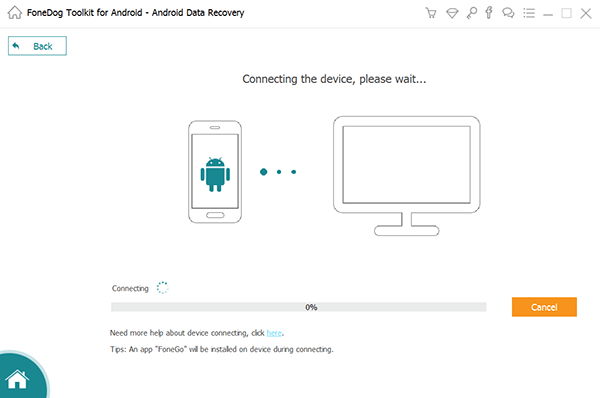
Conecte o dispositivo Samsung danificado ao computador-Step2
Uma vez estabelecida a conexão entre o Samsung danificado e o computador, o programa também o detectará automaticamente e mostrará um menu de ferramentas na tela; encontre e clique em “Extração de dados (dispositivo danificado)".
Tutorial Relacionado:
Como recuperar registros de chamadas excluídos no telefone Android?
Como tirar fotos de um celular Samsung quebrado

Clique em “Extração de dados (dispositivo danificado)”-Passo 3
Depois de clicar em "Extração de dados (dispositivo danificado)”, a próxima tela mostrará uma lista de todos os arquivos disponíveis para recuperação. Você pode selecionar todos ou escolher apenas os arquivos necessários, por exemplo, basta clicar em “Mensagens e anexos do WhatsApp” para obter o seu Histórico de conversa ou você também pode adicionar fotos, vídeos e outros documentos importantes.

Selecione Extração de Arquivos-Passo4
Como já discutimos anteriormente, os dispositivos Samsung podem ser danificados por vários motivos. Na próxima janela, você precisará escolher a qual falha seu dispositivo Samsung pertence. Atualmente, existem duas opções: “O toque não funciona/não pode acessar o telefone"E"Tela preta / quebrada”. Depois de escolher o tipo de falha correto, você precisará inserir a marca e o modelo corretos do dispositivo Samsung para prosseguir para o “Modo de download”. UMA "Modo de download” é um modo disponível para dispositivos Samsung apenas para flashear seu firmware através do Odin ou usando outro software de desktop como Fonedog - Recuperação de dados Android. Como essa parte é muito crítica, o programa solicitará que você reconfirme a marca e o modelo inseridos do Samsung antes de prosseguir para as próximas etapas.
Se você não tiver certeza sobre os detalhes da marca e modelo do Samsung, você pode consultar a caixa original que acompanha o telefone ou antes de fazer esse processo de extração, você pode abrir a parte traseira do dispositivo geralmente na área da bateria e procurar o modelo número. Caso contrário, você pode procurar o número do modelo online no site oficial da Samsung. Se encontrado e já tiver certeza, digite a palavra: “confirme” para verificar as informações fornecidas.

Escolha o Tipo de Dano-Passo 5
No seu telefone Samsung quebrado, você precisa seguir as etapas a seguir para entrar em “Modo de download".

Entre no “Modo de download” no Samsung-Step6 danificado
Depois de entrar em “Modo de download” o telefone passará por uma série de reinicializações, o que é normal, e o software será analisado até que o pacote completo de download seja concluído. Você também será notificado na tela sobre o progresso da digitalização.
Após o download do pacote completo, o FoneDog Data Recovery Android software irá verificar todo o dispositivo quebrado e mostrar todos os arquivos recuperados dele. Ele estará em uma forma de categorias, dependendo dos tipos de arquivo que você solicitou para ser extraído. Você pode passar por cima de cada categoria e selecionar Histórico de conversa que você estava procurando. Apesar de Histórico de conversa, você também pode recuperar fotos, vídeos, contatos, INSTITUCIONAIS, e muito mais. Depois de ter todos os dados necessários, você pode extraí-los clicando no botão “Recuperar"Botão.
Leia também:
Como recuperar anexos e mensagens excluídos do WhatsApp em dispositivos Android
Como recuperar mensagens do WhatsApp excluídas acidentalmente da Samsung
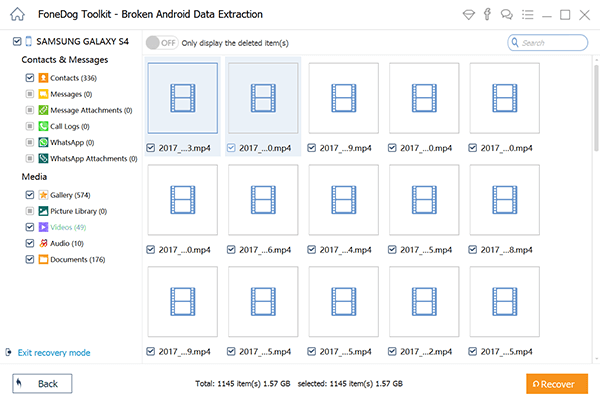
Visualize e extraia o histórico de bate-papo do WhatsApp-Step8
Outra forma de extrair o Histórico de conversa do WhatsApp é fazê-lo manualmente. O WhatsApp faz backup automático de seus dados todos os dias, mas você também pode definir um backup manual para garantir que seus preciosos Histórico de conversa e as fotos são realmente salvas. Você pode fazer backup manualmente no Google Drive de todos os seus bate-papos do WhatsApp. Você pode seguir os passos abaixo:
Nota:
você só pode fazer isso se o telefone ainda estiver funcionando, caso contrário, fique com a primeira opção de recuperação
A pior parte da vida móvel é danificar seu próprio telefone e você ficará desamparado e sem telefone. Não só causa muitos aborrecimentos e inconveniências, mas também causa uma pressão sobre seus próprios dados pessoais. Isso pode levar à perda de dados e situações irrecuperáveis que também podem custar muito para seus bolsos. Então, como você evita danificar seus dispositivos? Descubra abaixo:
Se eventos infelizes realmente acontecerem e você acabar sem nenhum backup, ainda poderá ter certeza de que pode recuperar seus arquivos dentro do dispositivo danificado usando o confiável Fonedog - Recuperação de dados do Android. Este programa oferece diferentes softwares de recuperação e backup para permitir que todos os usuários móveis aproveitem e maximizem sua experiência com o telefone.
Deixe um comentário
Comentário

Kyle Ryan2019-02-19 03:19:06
Tão útil, acabei de extrair meu histórico de mensagens do meu s9, realmente recomendado
Data Recovery Android
Recupere arquivos excluídos do telefone ou tablets Android.
Download grátis Download grátisArtigos Quentes
/
INTERESSANTEMAÇANTE
/
SIMPLESDIFÍCIL
Obrigada! Aqui estão suas escolhas:
Excelente
Classificação: 4.5 / 5 (com base em 88 classificações)